Cómo recuperar el acceso al disco duro, solucionar el error de no poder abrir el disco duro

En este artículo, te guiaremos sobre cómo recuperar el acceso a tu disco duro cuando falla. ¡Sigamos!
Cuando encuentra el error "Acceso denegado" en Windows 11 , es posible que sienta que no puede acceder a su computadora. Si bien tener problemas para acceder a archivos y carpetas puede ser frustrante, no se asuste: con unos simples ajustes, puede recuperar el acceso a su sistema.
Tabla de contenido
El error de acceso denegado es un problema común en el sistema Windows que indica que no tiene permiso para ver el archivo o la carpeta. Esto se debe a que su sistema no ha otorgado acceso a esa carpeta a la cuenta de usuario que está utilizando actualmente. En pocas palabras, está utilizando una cuenta no autorizada para acceder a rutas, carpetas y archivos de su computadora o disco duro externo desde otras computadoras.
En algunos casos, problemas de propiedad de archivos y cifrado también pueden provocar este error. También es posible que se haya bloqueado un software antivirus de terceros. Algunos programas pueden confundir los asistentes de instalación genuinos con amenazas y emitir advertencias falsas.
A continuación se muestran algunas correcciones comunes para el error de acceso denegado en Windows 11.
Aquí tienes una solución sencilla que puedes probar para asegurarte de que tu cuenta tenga el acceso adecuado al archivo o carpeta que estás abriendo:
1. Localice el archivo, carpeta o directorio al que intenta acceder. Haga clic derecho sobre él y seleccione Propiedades en el menú.
2. Vaya a la pestaña Seguridad y haga clic en el botón Editar .
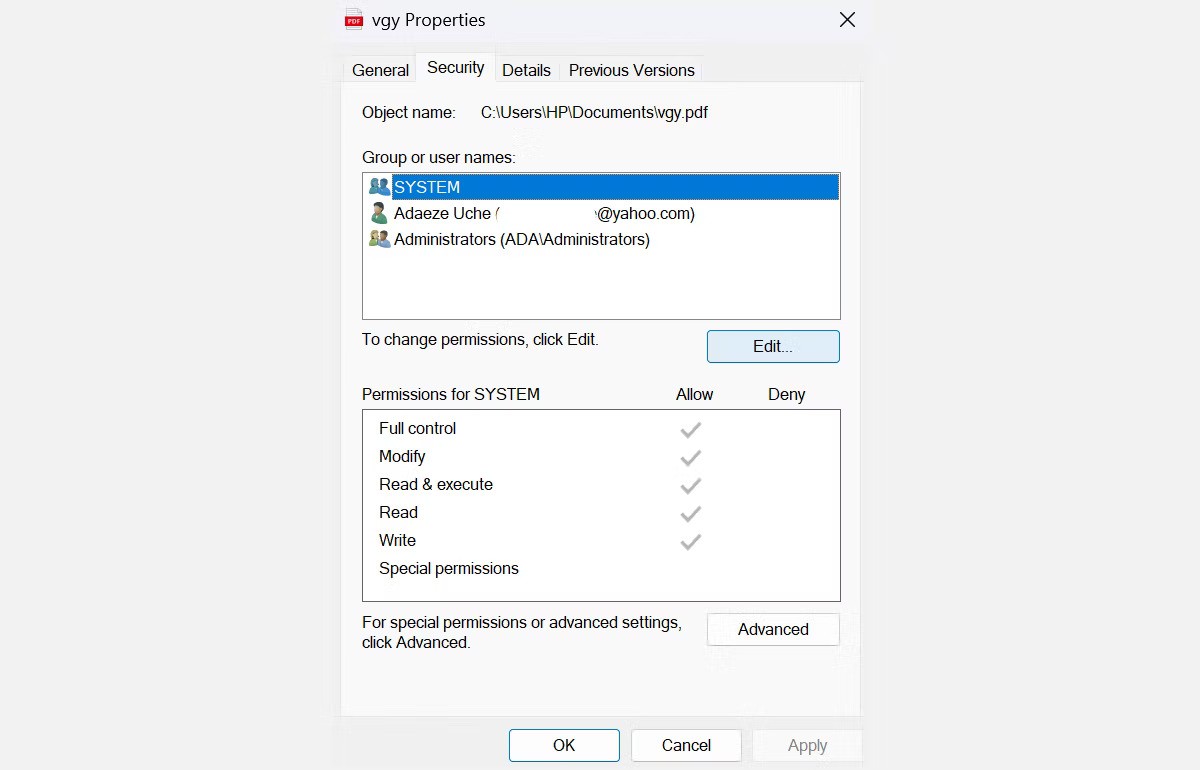
3. Seleccione su nombre de usuario de la lista y marque la casilla junto a Control total en la columna Permitir debajo de Permisos para el usuario . Luego haga clic en Aceptar .
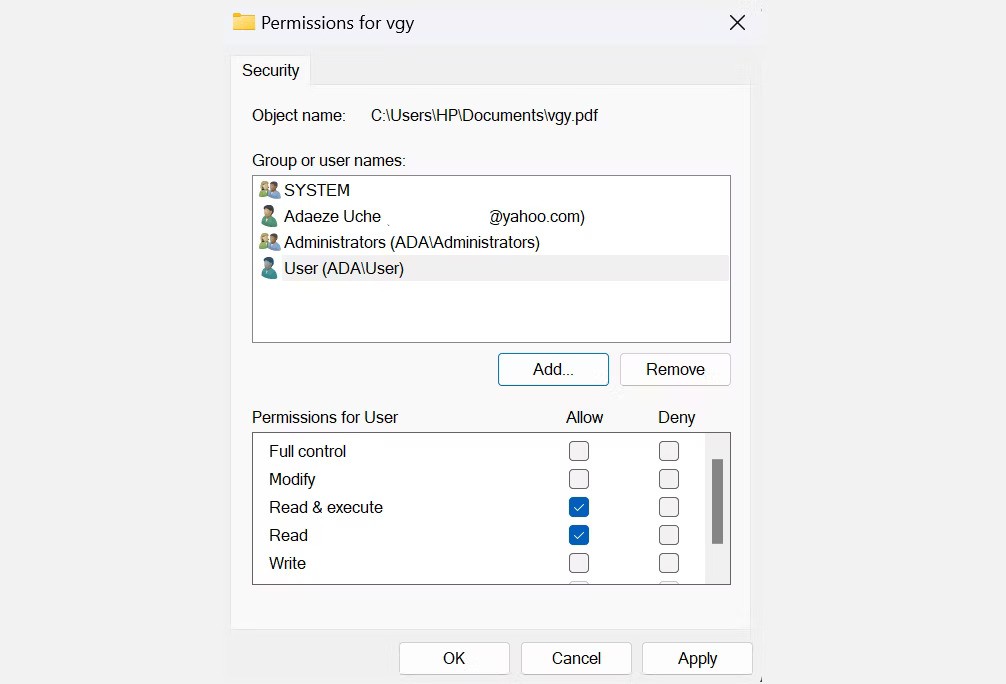
Nota : Si su nombre de usuario no está en la lista, debe agregarlo manualmente y luego cambiar sus permisos.
También puede intentar restaurar los permisos predeterminados utilizando el comando icacls en el símbolo del sistema. Restablecer permisos con icacls puede ayudar a resolver problemas de acceso causados por cambios en los permisos predeterminados.
En la mayoría de los casos, el error de acceso denegado se puede solucionar configurando su cuenta de usuario como administrador en la computadora. Aquí le mostramos cómo puede configurar su cuenta como administrador:
1. Presione Win + R para abrir Ejecutar . Escriba control userpasswords2 y presione OK .
2. En la ventana Cuentas de usuario , seleccione la casilla junto a Los usuarios deben ingresar un nombre de usuario y una contraseña para usar esta computadora . Si esta opción no aparece, omita este paso.
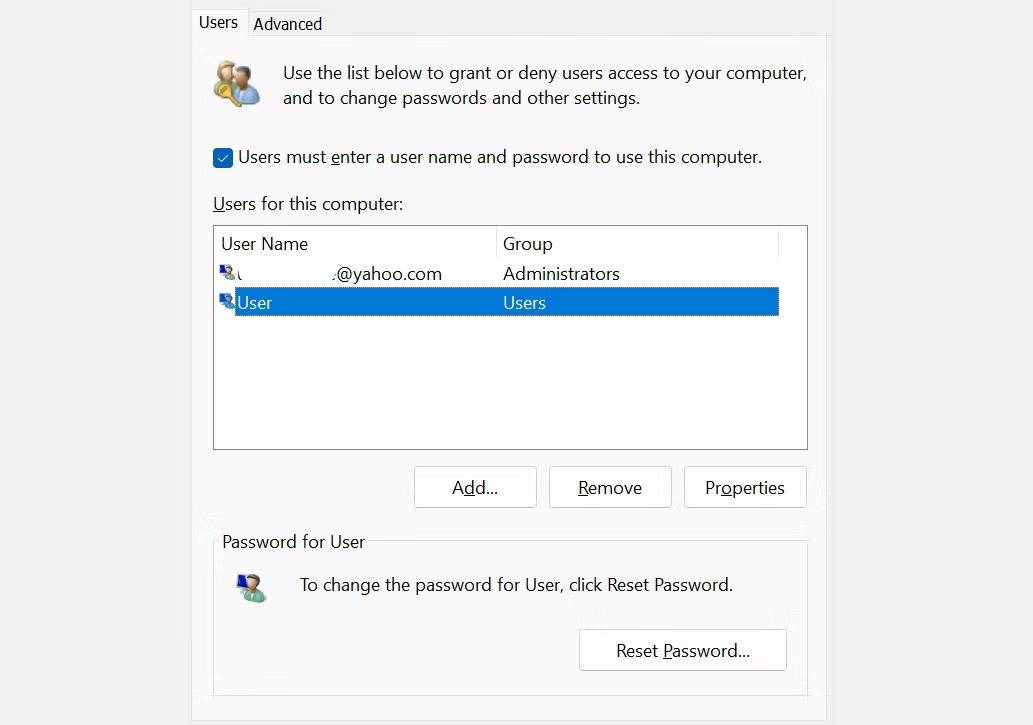
3. Seleccione su cuenta y haga clic en el botón Propiedades debajo de ella.
4. A continuación, vaya a la pestaña Membresía del grupo . Seleccione Administrador en el menú, luego haga clic en Aplicar > Aceptar.
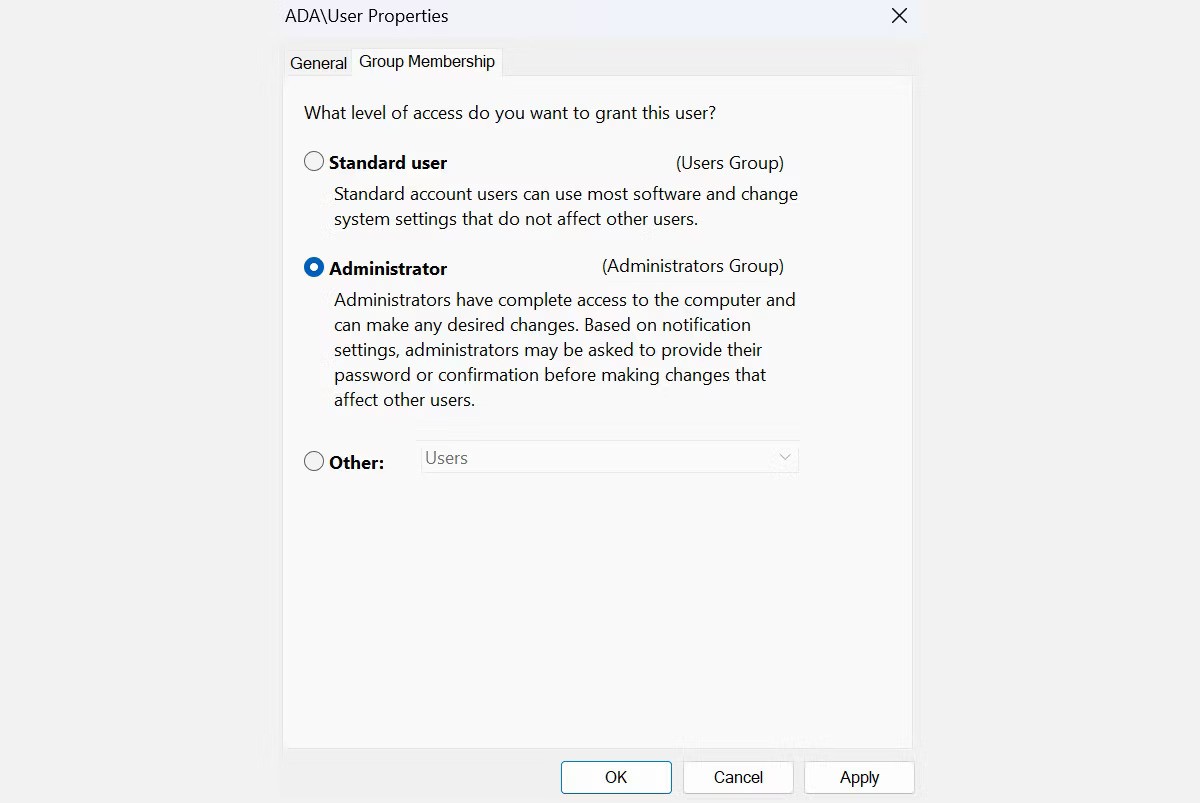
Ahora, reinicie su computadora y vea si eso resuelve el problema. En caso contrario, pase al siguiente paso.
Los archivos dañados también pueden provocar el error "Acceso denegado". Afortunadamente, Windows tiene herramientas integradas (Comprobador de archivos de sistema (SFC) y Administración y mantenimiento de imágenes de implementación (DISM)) que pueden escanear y reparar estos archivos.
Siga estos pasos para ejecutar la herramienta SFC:
sfc /scannowUna vez finalizado el análisis, reinicie el ordenador. Si aún ve el error "Acceso denegado", pruebe la herramienta DISM:
DISM /Online /Cleanup-Image /RestoreHealthUna vez completado el proceso DISM, reinicie su sistema y verifique si el error se resolvió.
Si desea saber más, puede consultar la guía de Quantrimang.com sobre cómo usar SFC en Windows o nuestra guía sobre cómo usar el comando DISM para reparar sus archivos dañados.
Su sistema Windows 11 tiene una cuenta de administrador oculta con más privilegios que una cuenta normal. Puede habilitar esta función para acceder a archivos, carpetas y rutas que están restringidas a usuarios regulares; esto es especialmente útil si no puede cambiar su cuenta de usuario de una cuenta estándar a una cuenta de administrador.
1. Abra la búsqueda de Windows presionando Win + S.
2. A continuación, escriba CMD , haga clic con el botón derecho en Símbolo del sistema y seleccione Ejecutar como administrador .
3. En el símbolo del sistema, ejecute el siguiente comando: net user administrador /active: yes . Esto desbloqueará la cuenta de administrador.
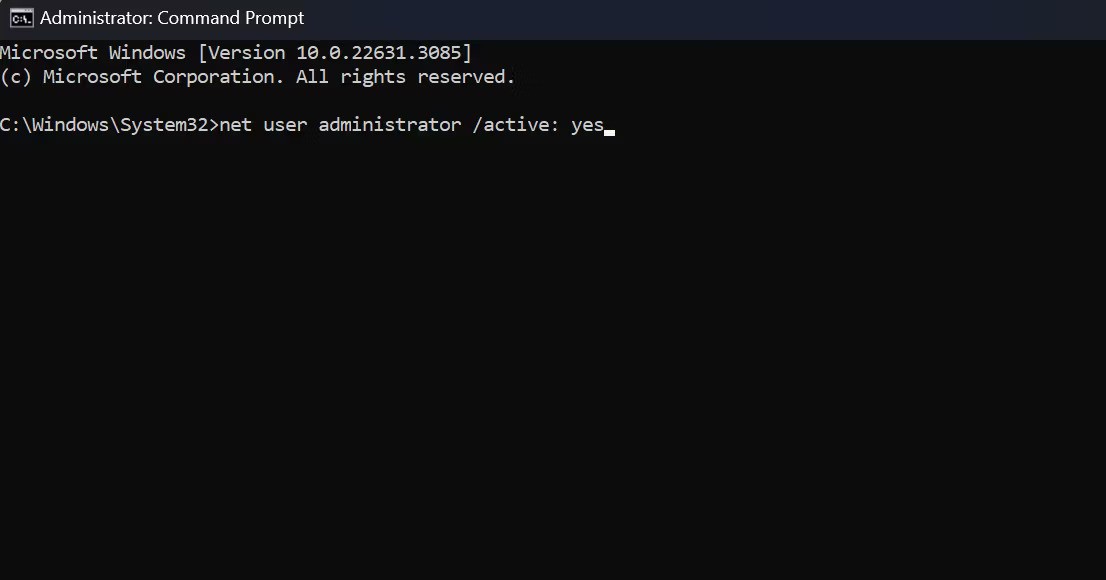
4. Cierre la sesión de la cuenta actual y cambie a la cuenta de administrador recién activada. Al usar esta cuenta no tendrá ningún problema de acceso ya que tiene más privilegios que la cuenta de administrador normal.
5. Una vez que haya terminado con la cuenta de administrador, cierre la sesión y vuelva a iniciarla en su cuenta principal. Repita los pasos 1 y 2, luego ejecute este comando: net user administrador /active: no . Esto deshabilitará la cuenta de administrador.
Nota : Si regresa a su cuenta principal, el error volverá a aparecer. Si necesita acceso continuo a los archivos, utilice una cuenta de administrador oculta para realizar los cambios necesarios en su sistema y solucionar problemas de propiedad o acceso. También puede considerar copiar estos elementos a otra ubicación a la que su cuenta habitual pueda acceder.
Como se mencionó anteriormente, el error "Acceso denegado" a veces proviene de problemas de propiedad. Si esta es la causa del error, ser propietario del archivo puede brindarle inmediatamente el acceso que necesita:
1. Localice la carpeta o el archivo al que desea acceder y haga clic derecho sobre él. Haga clic en Propiedades en el menú.
2. Vaya a la pestaña Seguridad y haga clic en el botón Avanzado .
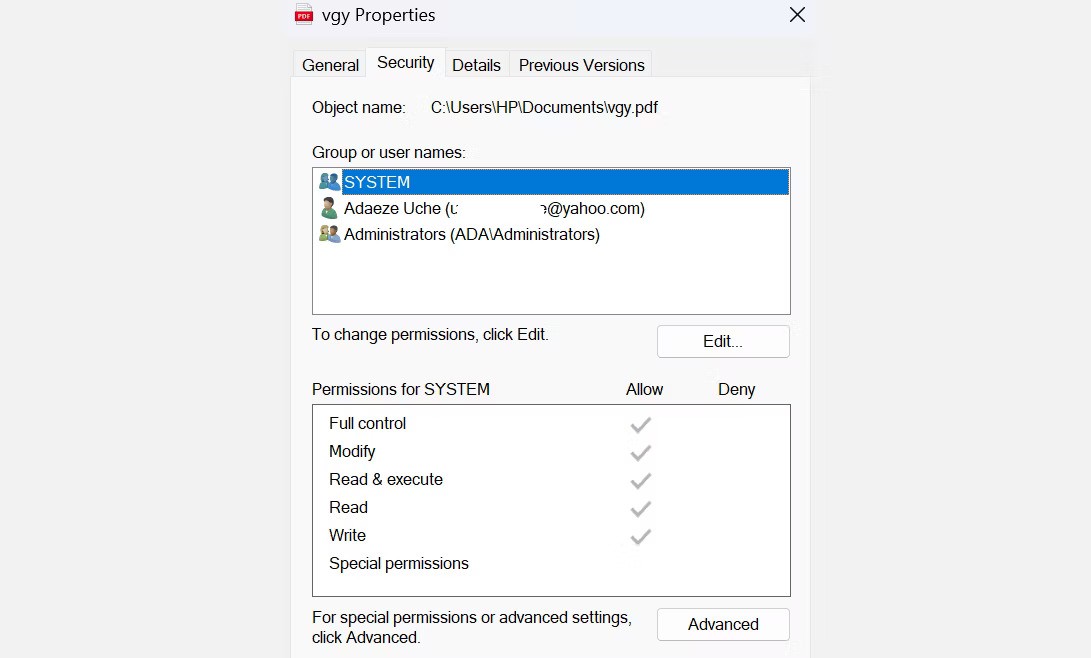
3. A continuación, busque la sección Propietario en la parte superior de la ventana y haga clic en Cambiar . Esto abrirá un nuevo cuadro de diálogo.

4. En la ventana Seleccionar usuario o grupo , ingrese su nombre de usuario o Administradores en el campo Ingresar el nombre del objeto .

5. Luego haga clic en el botón Verificar nombres y en Aceptar para guardar los cambios.
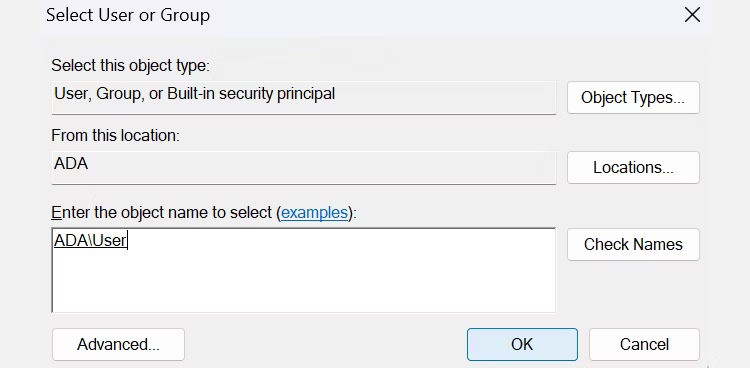
6. A continuación, haga clic en Aplicar .
7. Verá el mensaje de seguridad de Windows. Haga clic en Aceptar .
8. En la interfaz principal, haga clic en Aceptar para guardar los cambios.
Además de hacerlo manualmente, también puedes tomar propiedad del archivo mediante el Símbolo del sistema. Siga los pasos a continuación si desea escribir el comando:
takeown /f "path_to_folder"/r /d yicacls "path_to_folder"/grant administrators:F /tDebe reemplazar la parte "path_to_folder" con la ruta al archivo o carpeta inaccesible. Aquí te explicamos cómo obtener la ruta:
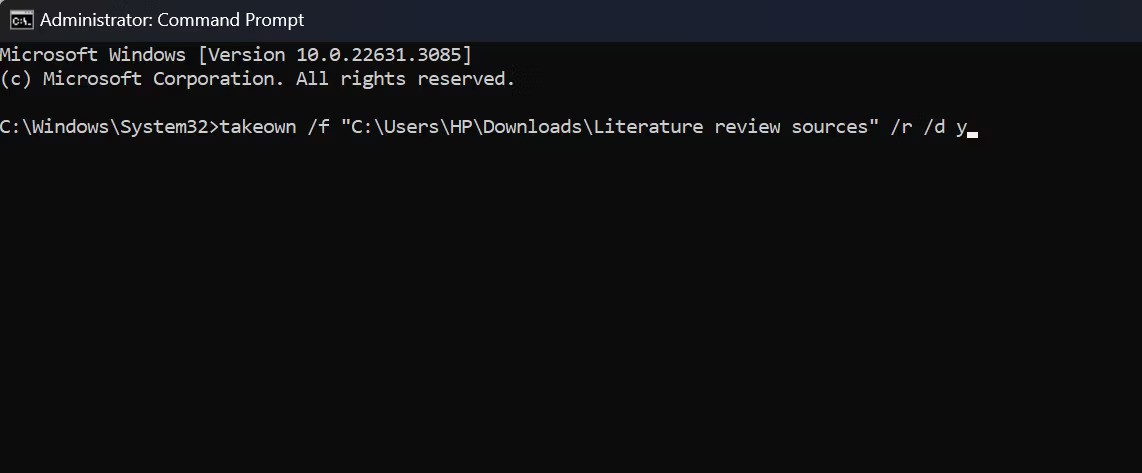
Reinicie su computadora después de completar los pasos anteriores para verificar si el problema se ha resuelto. Pero normalmente, después de ejecutar estos comandos, podrá recuperar el acceso a los archivos y carpetas.
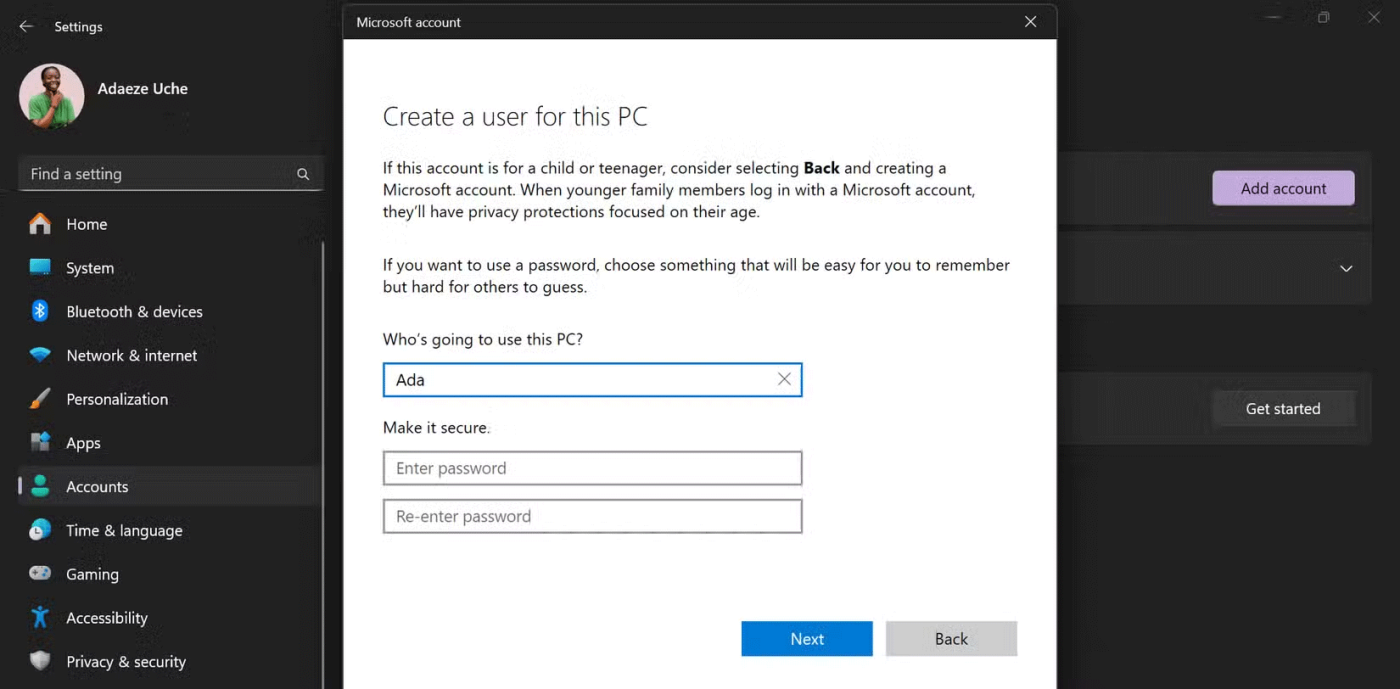
Si ninguna de las otras soluciones funciona, el problema puede estar en tu cuenta de usuario. Crear una nueva cuenta de usuario puede ayudar a resolver problemas de acceso.
Una vez que haya creado su cuenta, cierre la sesión de su perfil actual e inicie sesión en su nuevo perfil. Intente acceder a los archivos o carpetas que están causando el problema. Si el problema se resuelve, considere mover sus datos a una nueva cuenta y usar esa cuenta como su cuenta principal.
Si el problema no se resuelve, considere deshabilitar el software antivirus de terceros.
El software antivirus es esencial para proteger su sistema de amenazas y agentes maliciosos. Sin embargo, puede provocar errores, como problemas de denegación de acceso y resultados de advertencia incorrectos. Por ejemplo, muchos usuarios han informado que reciben un error de “Acceso denegado” cuando intentan instalar ciertas aplicaciones y la razón principal es su programa de seguridad.
Para comprobar si este es su caso, desactive temporalmente su programa antivirus de terceros e intente acceder al archivo o instalar el programa. Si el error no aparece, es probable que su software antivirus sea la causa y debería considerar otro programa para proteger su computadora. De lo contrario, utilice el programa de seguridad integrado en Windows 11: Microsoft Defender.
Solucionar el error “Acceso denegado” es muy sencillo y no requiere de muchos pasos técnicos. Puede recuperar el control de sus archivos y sistema utilizando algunas estrategias clave. Solo asegúrese de que su cuenta de usuario tenga los permisos necesarios y, si es necesario, eleve sus privilegios al nivel de administrador.
¡Buena suerte!
Vea más artículos a continuación:
En este artículo, te guiaremos sobre cómo recuperar el acceso a tu disco duro cuando falla. ¡Sigamos!
A primera vista, los AirPods parecen iguales a cualquier otro auricular inalámbrico. Pero todo cambió cuando se descubrieron algunas características poco conocidas.
Apple ha presentado iOS 26, una importante actualización con un nuevo diseño de vidrio esmerilado, experiencias más inteligentes y mejoras en aplicaciones conocidas.
Los estudiantes necesitan un tipo específico de portátil para sus estudios. No solo debe ser lo suficientemente potente como para desempeñarse bien en su especialidad, sino también lo suficientemente compacto y ligero como para llevarlo consigo todo el día.
Agregar una impresora a Windows 10 es sencillo, aunque el proceso para dispositivos con cable será diferente al de los dispositivos inalámbricos.
Como sabes, la RAM es un componente de hardware muy importante en una computadora, ya que actúa como memoria para procesar datos y es el factor que determina la velocidad de una laptop o PC. En el siguiente artículo, WebTech360 te presentará algunas maneras de detectar errores de RAM mediante software en Windows.
Los televisores inteligentes realmente han conquistado el mundo. Con tantas funciones excelentes y conectividad a Internet, la tecnología ha cambiado la forma en que vemos televisión.
Los refrigeradores son electrodomésticos familiares en los hogares. Los refrigeradores suelen tener 2 compartimentos, el compartimento frío es espacioso y tiene una luz que se enciende automáticamente cada vez que el usuario lo abre, mientras que el compartimento congelador es estrecho y no tiene luz.
Las redes Wi-Fi se ven afectadas por muchos factores más allá de los enrutadores, el ancho de banda y las interferencias, pero existen algunas formas inteligentes de mejorar su red.
Si quieres volver a iOS 16 estable en tu teléfono, aquí tienes la guía básica para desinstalar iOS 17 y pasar de iOS 17 a 16.
El yogur es un alimento maravilloso. ¿Es bueno comer yogur todos los días? Si comes yogur todos los días, ¿cómo cambiará tu cuerpo? ¡Descubrámoslo juntos!
Este artículo analiza los tipos de arroz más nutritivos y cómo maximizar los beneficios para la salud del arroz que elija.
Establecer un horario de sueño y una rutina para la hora de acostarse, cambiar el despertador y ajustar la dieta son algunas de las medidas que pueden ayudarle a dormir mejor y despertarse a tiempo por la mañana.
¡Alquiler por favor! Landlord Sim es un juego de simulación para dispositivos móviles iOS y Android. Jugarás como propietario de un complejo de apartamentos y comenzarás a alquilar un apartamento con el objetivo de mejorar el interior de tus apartamentos y prepararlos para los inquilinos.
Obtén el código del juego Bathroom Tower Defense de Roblox y canjéalo por emocionantes recompensas. Te ayudarán a mejorar o desbloquear torres con mayor daño.













